win7计算机图标变乱码
(win7桌面图标乱码)
Win7计算机系统可以说是目前Windows尽管系统中最稳定的计算机操作系统,Win7系统更新了许多版本,但仍有很多朋友使用计算机系统win7,而且win7系统也会出现各种问题,例如,如何解决桌面文件名称的乱码?让我们和小编一起看看吧!
操作方法:
点击桌面左下角开始,找到打开控制面板;
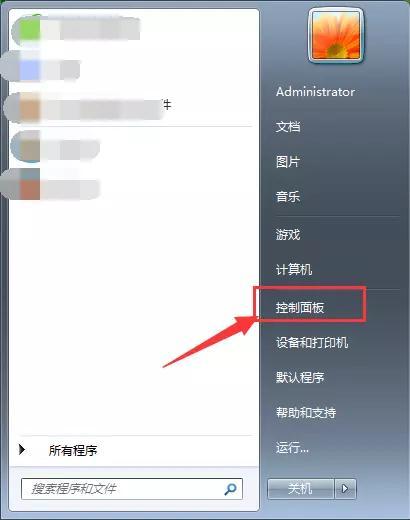
Win7电脑系统桌面图标名乱码怎么办?
在控制面板中找到查看方法选择类别,并找到点击【时钟、语言和区域】;
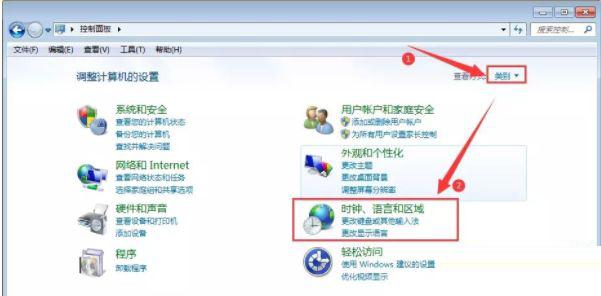
Win7电脑系统桌面图标名乱码怎么办?
3.进入后点击区域和语言;
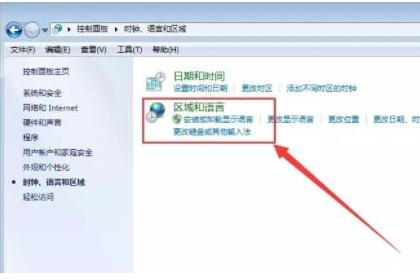
Win7电脑系统桌面图标名乱码怎么办?
选择弹出窗口上方的管理,然后点击下面的更改系统区域设置;
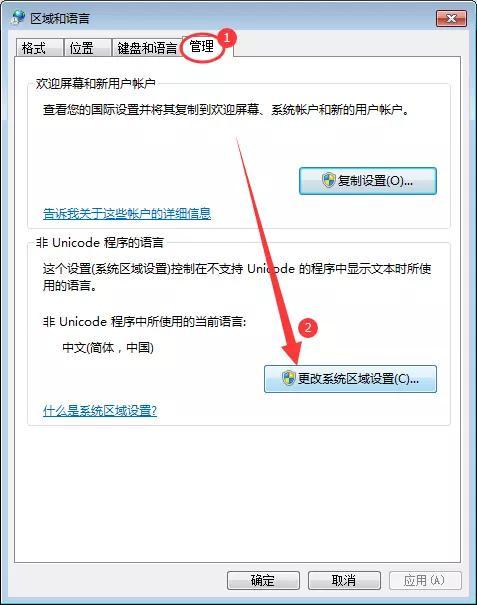
Win7电脑系统桌面图标名乱码怎么办?
5.修改语言,下拉英语(英语),然后点击确定重启计算机;
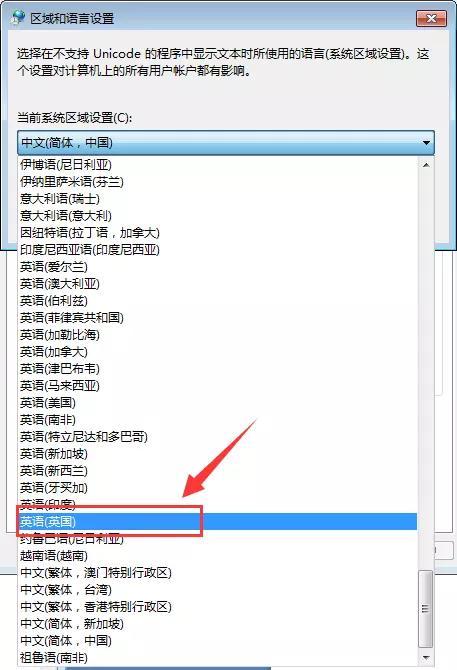
Win7电脑系统桌面图标名乱码怎么办?
6.计算机重启后,按上述步骤,将语言改为中文(简体,中文),然后点击确定,重新启动计算机解决问题。
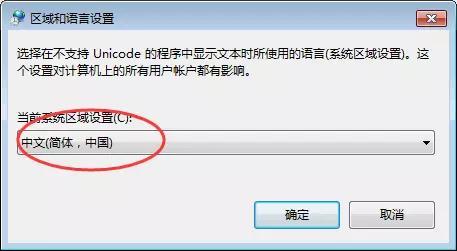
Win7电脑系统桌面图标名乱码怎么办?






